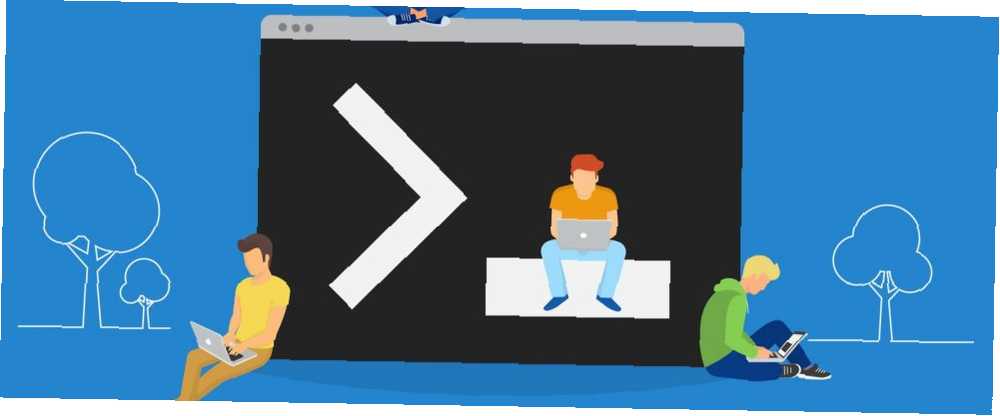
Joseph Goodman
0
1823
369
Jeśli nigdy nie odwiedzałeś wiersza polecenia, naprawdę powinieneś. Choć jego tekstowy interfejs na pierwszy rzut oka może wydawać się przerażający, jego ogromna lista potężnych poleceń Niezbędne polecenia Windows CMD, które powinieneś znać Niezbędne polecenia Windows CMD, które powinieneś wiedzieć Ponury interfejs wiersza poleceń jest bramą do zaawansowanych narzędzi systemu Windows. Pokażemy niezbędne polecenia CMD, które pozwolą ci uzyskać do nich dostęp. pozwala osiągnąć wiele dzięki zaledwie kilku naciśnięciom klawiszy. Wiele z nich wymaga otwarcia wiersza polecenia jako administrator. Znajdziesz na to kilka sposobów, ale jeden z nich króluje nad resztą jako najszybsza metoda.
Po prostu naciskając Klawisz Windows + X (lub kliknięcie przycisku Start prawym przyciskiem myszy) otworzy menu zaawansowanego użytkownika. U dołu górnej części przedmiotów zobaczysz Wiersz polecenia i Wiersz polecenia (administrator) - oczywiście szukasz dolnej.
Kliknij, zaakceptuj monit UAC i przejdziesz bezpośrednio do wiersza polecenia administratora. Możesz także użyć klawiszy strzałek i Wchodzić aby go wybrać bez odrywania rąk od klawiatury.
W aktualizacji Windows 10 Creators Update możesz zobaczyć Windows PowerShell tutaj zamiast Wiersz polecenia. PowerShell to ulepszona wersja wiersza polecenia Wiersz polecenia a Windows PowerShell: jaka jest różnica? Wiersz polecenia a Windows PowerShell: jaka jest różnica? Użytkownicy systemu Windows mogą sobie z tym poradzić bez użycia wiersza polecenia lub programu PowerShell. Ale z Windows 10 i nowymi funkcjami za rogiem, może już czas się nauczyć. z dużą ilością własnych zastosowań. Rzeczywiście, instrukcje wiersza polecenia działają w nim dobrze.
Ale jeśli chcesz ponownie wstawić wiersz poleceń w tym menu, otwórz Ustawienia, iść do Personalizacja, i kliknij pasek zadań patka. Przełącz Zamień wiersz polecenia na Windows PowerShell… opcja do Poza.
Warto zauważyć, że jeśli nie korzystałeś z Menu zaawansowanego użytkownika, powinieneś zacząć integrować go z codziennym przepływem pracy. Dostosowywanie menu szybkiego dostępu w systemie Windows 10 i 8 Jak dostosowywać menu szybkiego dostępu w systemie Windows 10 i 8 Menu szybkiego dostępu do systemu Windows nie jest tak przydatne, jak mogłoby być. Pokażemy Ci, jak dostosować i ponownie zorganizować menu zużycia energii Win + X. . Za pomocą szybkiego skrótu klawiaturowego możesz otwierać najważniejsze strony ustawień i przydatne narzędzia. Aby otworzyć, nie musisz przeszukiwać menu Aplikacje i funkcje usunąć program lub Podgląd zdarzeń rozwiązać problem.
Oczywiście nie znajdziesz każdy ważne narzędzie w tym menu. Ale uczynienie go drugą naturą znacznie ułatwi ci poruszanie się po systemie Windows.
Jak często potrzebujesz wiersza polecenia administratora? Jakiej metody używałeś, aby ją otworzyć przed jej znalezieniem? Powiedz nam, co myślisz w komentarzach!
Zdjęcie kredytowe: Julia Tim przez Shutterstock











